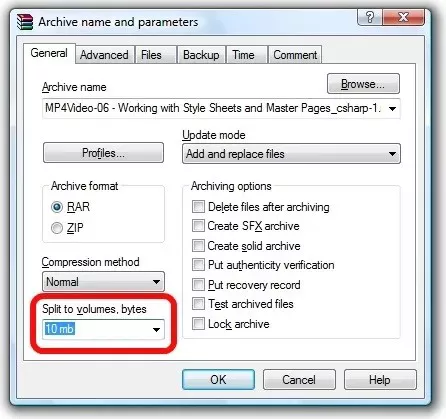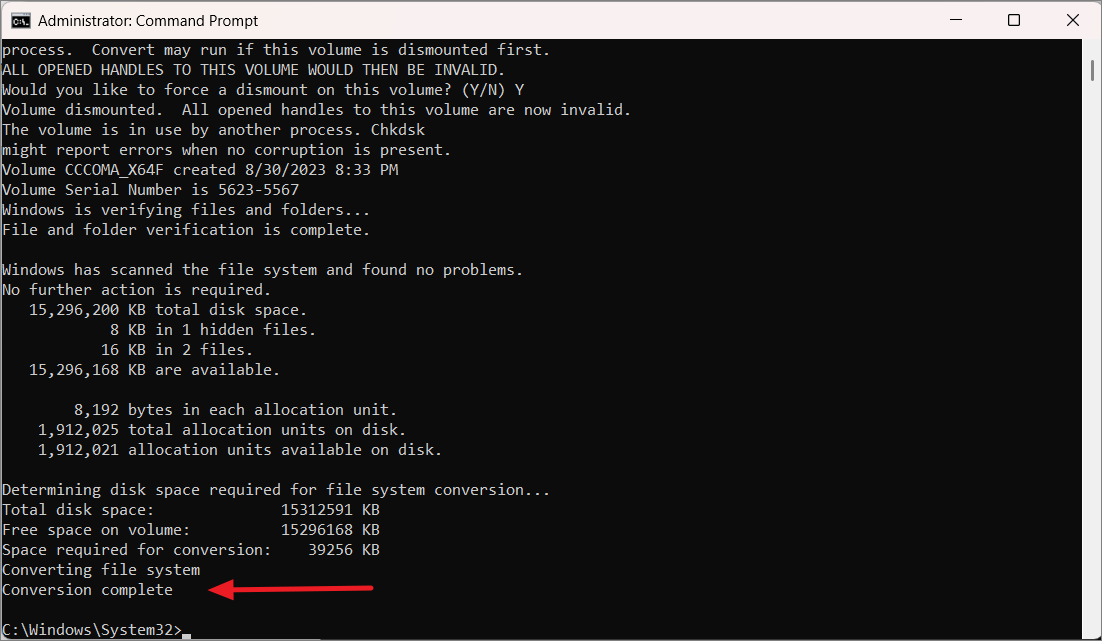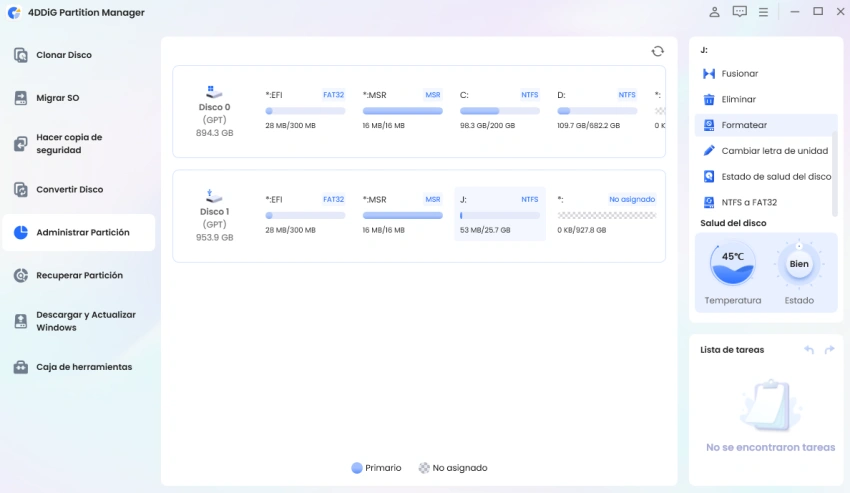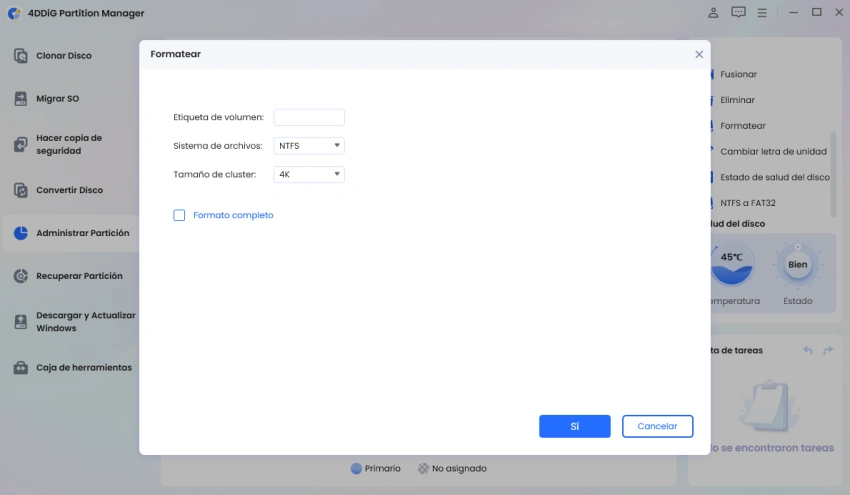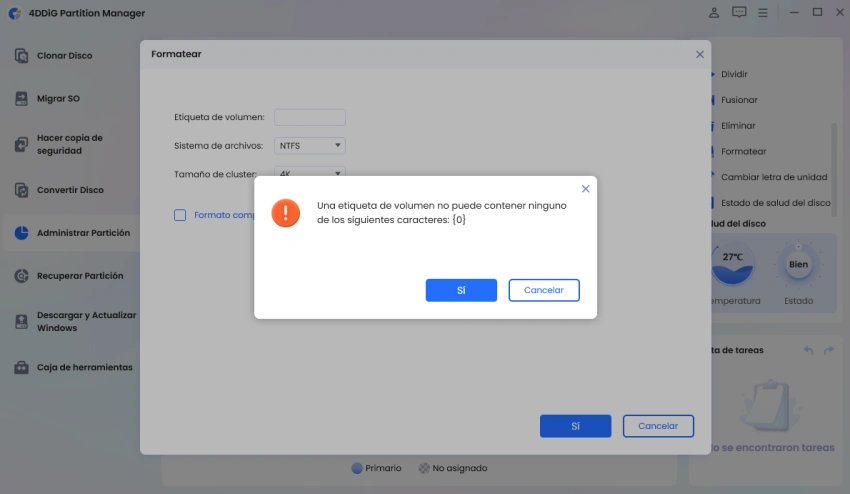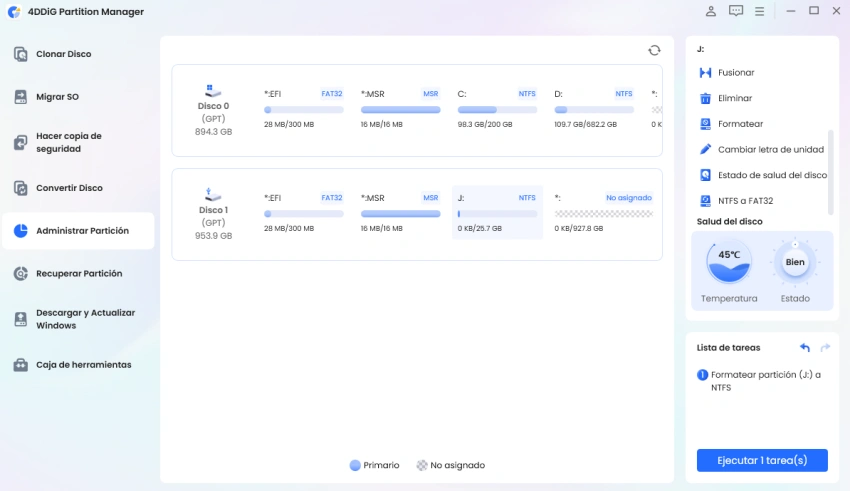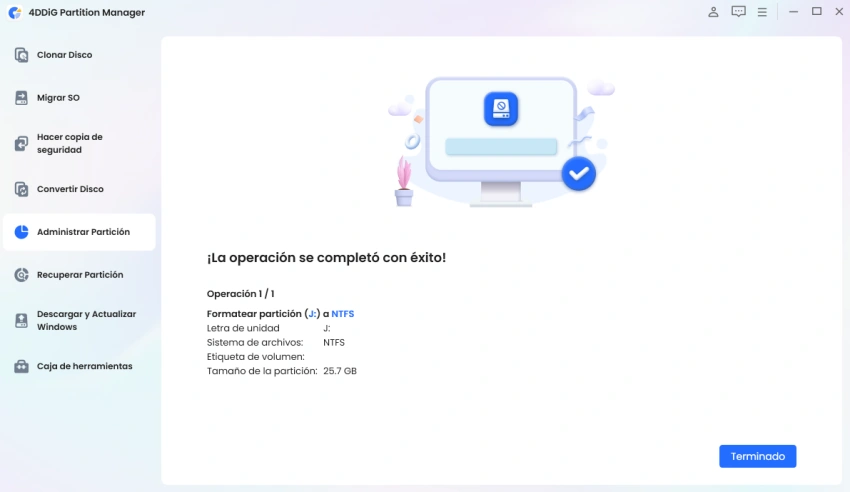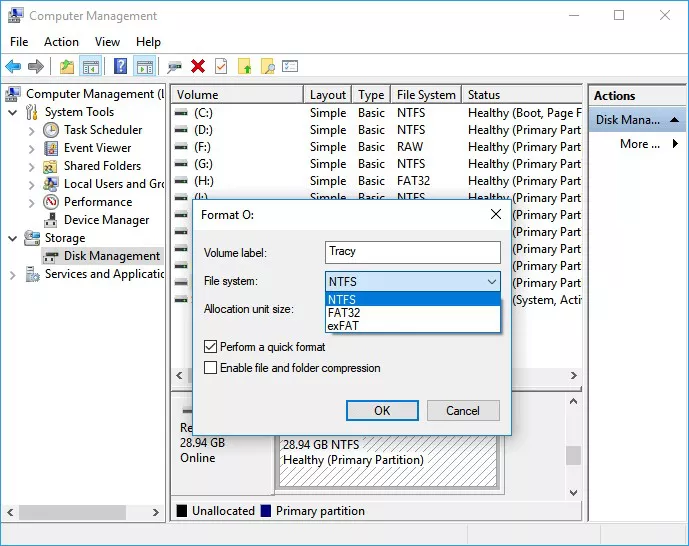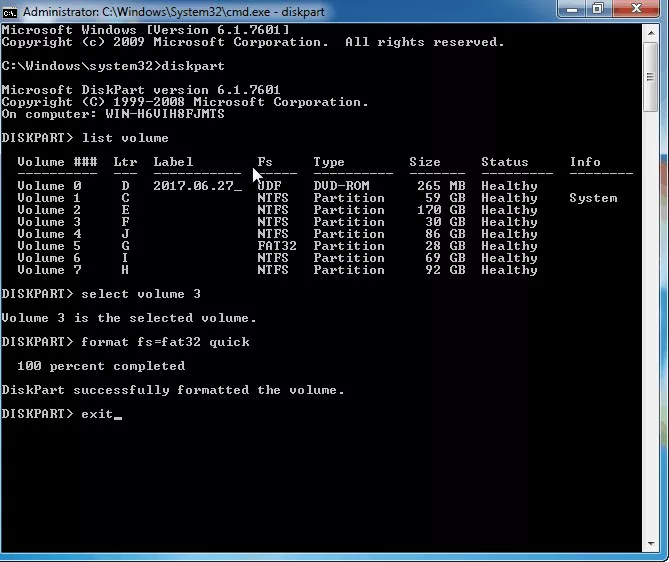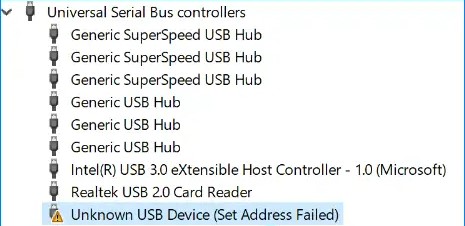El archivo es demasiado grande para el sistema de archivos de destino: ¿cómo solucionarlo?
Cuando se trabaja en un entorno digital, compartir datos de un lugar a otro es una práctica común. A menudo, puede encontrar el mensaje de error “archivo demasiado grande para el sistema de archivos de destino” al intentar copiar un archivo en una unidad externa. Este artículo proporciona 5 soluciones efectivas para ayudarle a resolver rápidamente el error “el archivo es demasiado grande para el sistema de archivos de destino”, lo que le permite solucionar el problema usted mismo. Exploremos las causas de este error y descubramos las soluciones fáciles.
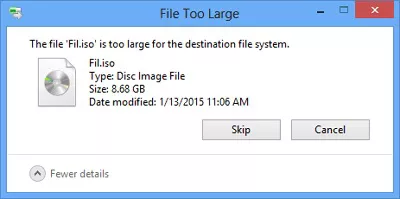
Parte 1: ¿Qué causa el error 'El archivo es demasiado grande para el sistema de archivos de destino'?
Cuando intenta mover un archivo de su computadora a una unidad externa y recibe el error, el archivo es demasiado grande para el sistema de archivos de destino, significa que tiene algo que ver con el sistema de archivos. El sistema de archivos es responsable de controlar cómo se almacenarán los datos copiados en una unidad externa o interna.
También identifica y organiza los archivos y carpetas en la unidad de acuerdo con el sistema. Como estamos hablando específicamente de Windows, tiene su propio sistema de archivos exclusivo conocido como FAT, FAT32 y NTFS.
Estos sistemas de archivos son únicos a su manera y le permiten mover un archivo de tamaño limitado a la unidad. En resumen:
- FAT16 admite un archivo de hasta 2 GB de tamaño máximo.
- FAT32 admite el máximo de 4 GB de tamaño de archivo único.
- NTFS, por el contrario, le da el privilegio de mover un solo archivo de 16 TB.
El error “archivo demasiado grande para el sistema de archivos de destino” en una unidad flash no se debe a la unidad en sí, sino a las limitaciones del sistema de archivos. El sistema de archivos impone un tamaño de archivo máximo, lo que lleva a este problema. Para resolverlo, puede verificar el sistema de archivos de su unidad, que generalmente es FAT o FAT32. Cambiar el sistema de archivos a NTFS le permitirá mover sus datos a la unidad externa.
Parte 2: ¿Cómo corregir un error si un archivo es demasiado grande para el sistema de archivos de destino?
Aquí hay 5 maneras de hacerlo por su cuenta sin la ayuda de ningún experto. Sería mejor hacer una copia de seguridad de la unidad para evitar la pérdida de datos en primer lugar.
Método 1. Compressor Dividir los archivos grandes
Este es el enfoque más exclusivo y práctico para corregir el error “el archivo es demasiado grande para el sistema de archivos de destino USB Windows 7”. Comprimir y dividir los archivos grandes reducirá su tamaño. Podrá cargar un archivo comprimido en una unidad USB sin formatear ni cambiar el sistema de archivos.
- Descargue 7-Zip o WinRAR. Son herramientas de compresión para reducir el tamaño del archivo.
- Localice el archivo que es demasiado grande para el destino.
- Seleccione Agregar al archivo haciendo clic con el botón derecho en el archivo.
- Nombre el archivo.
- Hay un menú desplegable para seleccionar el tamaño de Dividir a volúmenes.
-
Haga clic en el botón Aceptar para iniciar el proceso.

Si el archivo es demasiado grande para el sistema de archivos de destino fat32, intente cargar los archivos uno por uno y no como un grupo. Dividiendo la carpeta o archivos como este resolverá instantáneamente el problema.
Método 2. Convierta FAT32 a NTFS sin pérdida de datos
La conversión de un sistema de archivos FAT32 a NTFS es otra forma conveniente de superar el error “El archivo es demasiado grande para el sistema de archivos de destino”. Este método garantiza que sus datos permanezcan intactos mientras le permite almacenar y transferir archivos más grandes. A continuación, le indicamos cómo hacerlo:
Si bien el proceso de conversión no es destructivo, siempre es una buena práctica tener una copia de seguridad de sus datos importantes antes de realizar cambios significativos en su sistema de archivos.
-
Haga clic en el botón de inicio y busque “CMD”, haga clic con el botón derecho en “Command Prompt” y seleccione la opción 'Ejecutar como administrador'.

- En la línea de comandos, escriba convert Driveletter: /fs:ntfs y presione Entrar (debe reemplazar DriveLetter por la letra asignada a la unidad FAT32 que desea convertir).
-
Después de ingresar el comando, recibirá un mensaje que indica que la conversión no se puede realizar en un volumen del sistema mientras está en uso. Se le preguntará si desea programar la conversión para el próximo reinicio del sistema. Escriba “Y” para sí y presione Enter.

-
El proceso de conversión comenzará. Puede tomar algún tiempo dependiendo del tamaño y el espacio utilizado en la unidad. Una vez finalizada la conversión, se le presentará el mensaje “Conversión completa”.

Su unidad FAT32 ahora debería convertirse a NTFS, lo que le permite almacenar y transferir archivos más grandes sin encontrar el error “El archivo es demasiado grande para el sistema de archivos de destino”.
Método 3. Formatear FAT32 a NTFS con 4DDiG Partition Manager
Formatear FAT32 a NTFS es otra manera de evitar el error “archivo demasiado grande para el sistema de archivos de destino”. Le recomendamos que utilice 4DDiG Partition Manager, que es un Administrador de particiones de disco todo en uno. ¡Puede ayudarle a formatear FAT32 a NTFS en unos minutos!
Estas son algunas de las características clave de esta poderosa herramienta:
- Cambie el tamaño, divida, cree, elimine y formatee particiones de manera flexible para optimizar el espacio en disco, incluido el formateo de FAT32 a NTFS.
- Transfiera sin esfuerzo el sistema operativo Windows a un SSD sin necesidad de una reinstalación del sistema.
- Clonar de forma segura todo su disco duro o disco duro externo para hacer una copia de seguridad de sus datos o actualizar su disco.
Antes de continuar, asegúrese de tener una copia de seguridad de cualquier dato en la unidad de destino porque el formateo borrará todos los datos existentes.
Dicho esto, a continuación se detallan los pasos para usar 4DDiG Partition Manager para formatear FAT32 a NTFS:
-
Descargue y abra 4DDiG Partition Manager. En la barra de navegación izquierda, elija “Administración de particiones”. A continuación, haga clic con el botón derecho en la partición que desea formatear y seleccione la opción “Formato”.
DESCARGA GRATISDescarga Segura

-
Restablezca la etiqueta del volumen, el sistema de archivos y el tamaño del clúster para la partición. Debe restablecer el sistema de archivos a NTFS, una vez confirmado, haga clic en Aceptar para continuar.

-
Haga clic en Sí cuando esté listo para formatear la partición.

-
Una vez formateada la partición, tiene la opción de previsualizar el resultado. Y luego haga clic en “Ejecutar 1 tarea (s)” para iniciar el proceso de formateo de partición.

-
Espere a que el programa termine el proceso de formateo y haga clic en Listo cuando la partición esté formateada correctamente.

Método 4. Formatear FAT32 a NTFS en la administración de discos
Reformatear el mismo procedimiento en Administración de discos también es una excelente manera de cambiar el sistema de archivos cuando sigue recibiendo este archivo demasiado grande para el sistema de archivos de destino.
- Vaya al cuadro de diálogo Ejecutar, presione “Win” + “R” para que aparezca.
- Pulse las teclas “diskmgmt.msc” en el campo y presione la tecla “Enter”.
- Encuentre la unidad de destino y haga clic derecho sobre ella.
- Elija la opción “Formato”.
-
Aparecerá un cuadro emergente, seleccione “NTFS” en el “Sistema de archivos” y haga clic en Aceptar.

Método 5. Cambiar el sistema de archivos en la línea de comandos
Al igual que el proceso dado anteriormente, lo hará en la línea de comandos en lugar de en la administración de discos.
- Presione las teclas Window+R de una vez.
- Escriba “cmd” y presione “Enter”.
- Escriba “convertir [letra de unidad]: /fs: file system” en la ventana del indicador de comandos que se muestra.
-
Presione OK.

FAQ: El archivo es demasiado grande para el sistema de archivos de destino
1. ¿Cómo puedo copiar un archivo de 5 GB a FAT32?
No puede. Es mejor cambiar el sistema de archivos a NTFS o probar un método de compresión y división para copiar. De lo contrario, seguirá recibiendo un archivo demasiado grande para el error USB del sistema de archivos de destino.
2. ¿Por qué mi USB dice que el archivo es demasiado grande?
El error que recibe, el archivo es demasiado grande para el USB del sistema de archivos de destino porque está intentando copiar un archivo que no está permitido por el sistema de archivos del USB.
3. ¿Cómo cambio un archivo FAT32 a NTFS sin formatear?
Puede cambiar el sistema de archivos a través de Command Prompt para evitar formatear.
Conclusión:
Ahora conoce la manera más inteligente de deshacerse del archivo de error demasiado grande para el sistema de archivos de destino. Todo lo que tiene que hacer es seguir cuidadosamente los métodos dados anteriormente. Si decide formatear FAT32 a NTFS para resolver este problema, le recomendamos que utilice 4DDiG Partition Manager para realizar este trabajo. En comparación con la administración de discos, su interfaz fácil de usar hace que sea más fácil de usar y puede terminar el proceso de formateo en unos minutos. ¡Así que pruébalo!